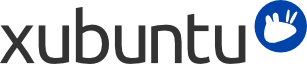
Существует инструмент apt-offline, помогающий поддерживать систему в актуальном состоянии даже при отсутствии интернет-соединения с помощью второго, подключённого к Интернету компьютера. Этот второй компьютер может работать под управлением Xubuntu, другой разновидности Ubuntu, или Debian. Доступен графический интерфейс apt-offline-gui. В данном документе рассматривается вариант с использованием командной строки.
Там, где в этой главе даны указания использовать каталог на USB-носителе, название и путь к этому каталогу вам следует самостоятельно выбрать заранее.
![[Предупреждение]](../../libs-common/images/warning.png)
|
|
|
Несколько особых пакетов невозможно установить без доступа к Интернету, поскольку в процессе их установки или обновления запускаются загрузочные скрипты для скачивания данных из Интернета. Типичными примерами таких пакетов являются flashplugin-installer, nautilus-dropbox и ttf-mscorefonts-installer. Обходного пути установки подобных пакетов, которые сами осуществляют загрузку, не существует. |
![[Примечание]](../../libs-common/images/note.png)
|
|
|
Желательно избегать использования флага |
![[Примечание]](../../libs-common/images/note.png)
|
|
|
При использовании apt-offline могут появиться некоторые ошибки, выделенные красным текстом, о невозможности загрузить файлы, относящиеся к переводам. Их можно без вреда проигнорировать. |
После вставки USB-носителя и открытия терминала можно использовать apt-offline для генерации запроса на обновление сведений о репозиториях программного обеспечения. Это позволит компьютеру увидеть, имеются ли в наличии какие-либо исправления ошибок, обновления безопасности или новые приложения.
На компьютере без Интернета наберите: apt-offline set --update apt-offline.sig
После выполнения команды, скопируйте apt-offline.sig на USB-носитель и перенесите на другой компьютер. С помощью apt-offline на этом компьютере используйте данный файл, чтобы загрузить то, что нужно для обновления на не подключённом к Интернету компьютере. Перейдите в каталог на флешке, содержащий apt-offline.sig, наберите apt-offline get --bundle bundle.zip apt-offline.sig. После завершения извлеките USB-носитель и верните его на компьютер без Интернета.
На компьютере без Интернета снова подключите USB-носитель. Перейдите на нём в каталог, содержащий два файла и наберите: sudo apt-offline install bundle.zip. После завершения работы команды ваши репозитории будут обновлены.
Вы можете использовать apt-offline, чтобы загрузить пакет для установки. Это действие можно комбинировать с обновлением репозиториев программного обеспечения, что позволит более эффективно использовать доступ к компьютеру с подключением к Интернету.
В данном примере предположим, что вы хотите установить пакет новой программы. Будем называть его PACKAGENAME, хотя в реальном случае вам следует указать взамен имя пакета. Весьма часто установка пакета сопряжена с установкой его зависимостей. apt-offline позаботится о разрешении зависимостей самостоятельно. Откройте окно терминала, подключите флеш-диск USB и перейдите в выбранный заранее каталог. Из этого каталога выполните sudo apt-offline set --install-packages $PACKAGENAME --update apt-offline.sig, чтобы начать процесс.
После завершения скопируйте apt-offline.sig на USB-носитель и возьмите его с собой на другой компьютер. С помощью apt-offline на этом компьютере используйте данный файл, чтобы загрузить то, что требуется компьютеру без Интернета для обновления и установки PACKAGENAME. Перейдите в каталог на флеш-диске, содержащем apt-offline.sig, и выполните sudo apt-offline get --bundle bundle.zip apt-offline.sig. Вывод команды покажет попытку загрузить обновления репозитория, а также PACKAGENAME и всех его зависимостей. После завершения выньте USB-носитель и возьмите его на компьютер без Интернета.
Вставьте USB-носитель в компьютере без Интернета. Перейдите в каталог носителя, содержащий два файла и наберите: sudo apt-offline install bundle.zip. Когда выполнение команды завершится, репозитории будут обновлены. Затем можете установить PACKAGENAME командой: sudo apt-get install PACKAGENAME.
Обновление пакетов проходит в 2 этапа: обновление репозиториев, а затем загрузка и обновление требуемых пакетов.
Вначале обновите репозитории, следуя инструкциям в Обновление репозиториев
Очистите каталог на USB-носителе, которой мы использовали ранее. В новом окне терминала перейдите в каталог на USB-носителе, в котором вы собираетесь работать. Поскольку мы не хотим потерять возможность обновить данные о репозиториях на компьютере без Интернета, мы можем использовать команду, которая не только выполнит поиск пакетов для обновления, но и обновит репозитории. Введите apt-offline set --update --upgrade apt-offline.sig
После завершения скопируйте apt-offline.sig на USB-носитель и возьмите на другой компьютер. Используйте этот файл с apt-offline для загрузки того, что требуется компьютеру без Интернета для обновления. Перейдите на носителе в каталог, содержащий apt-offline.sig и выполните sudo apt-offline get --bundle bundle.zip apt-offline.sig. Вывод команды покажет попытку загрузки обновлений репозиториев, а также обновлений и их зависимостей, требующихся вашей системе. После завершения выньте USB-носитель и возьмите его на компьютер без доступа к Интернету.
На компьютере без подключения к Интернету вставьте USB-носитель, перейдите в каталог, содержащий два файла и наберите sudo apt-offline install bundle.zip. После завершения работы этой команды репозитории будут обновлены и вы сможете установить обновления командой: sudo apt-get upgrade.